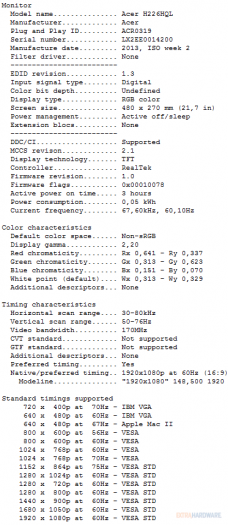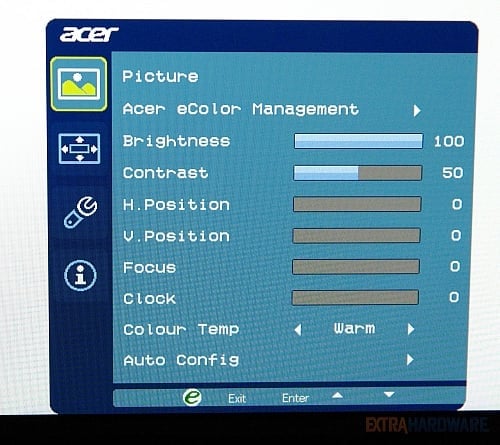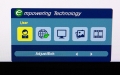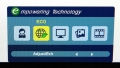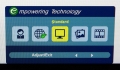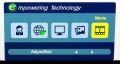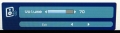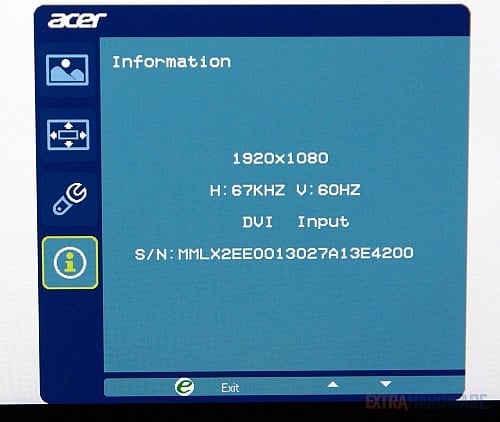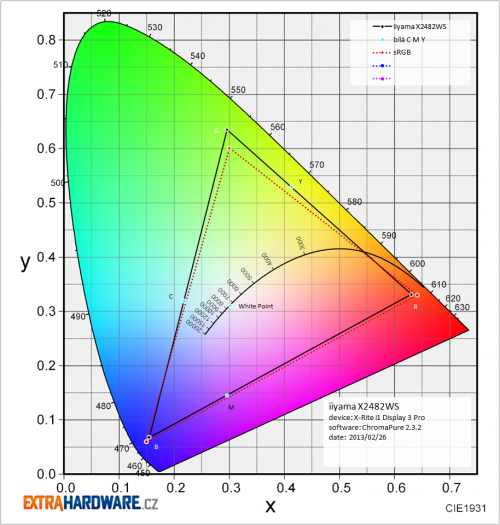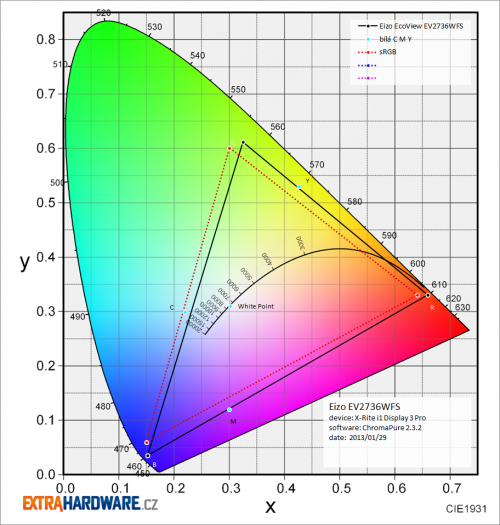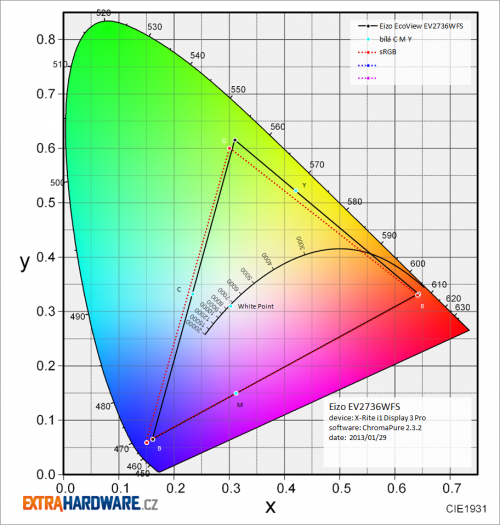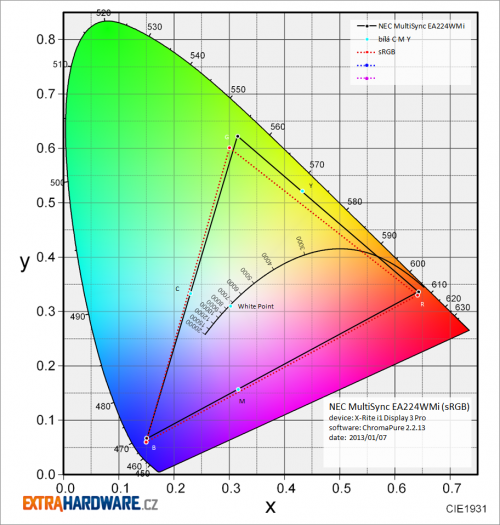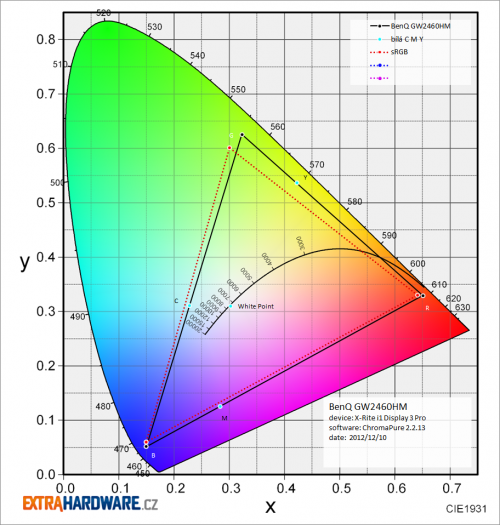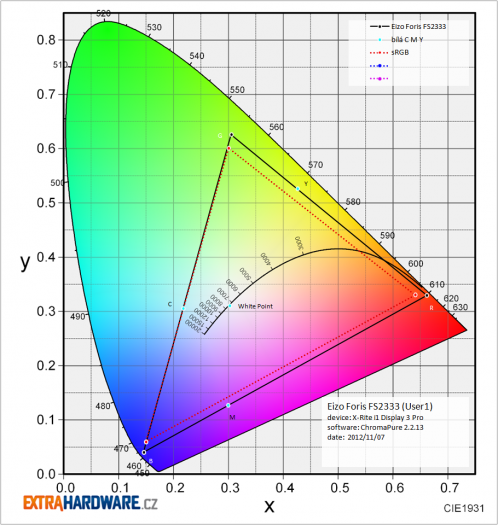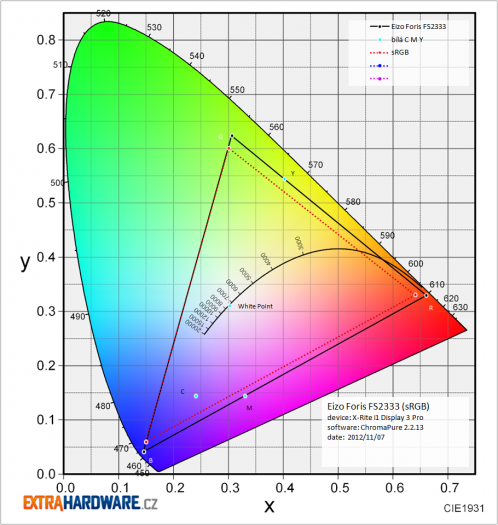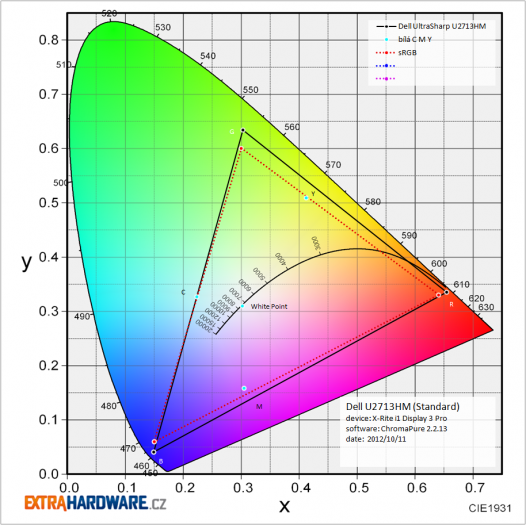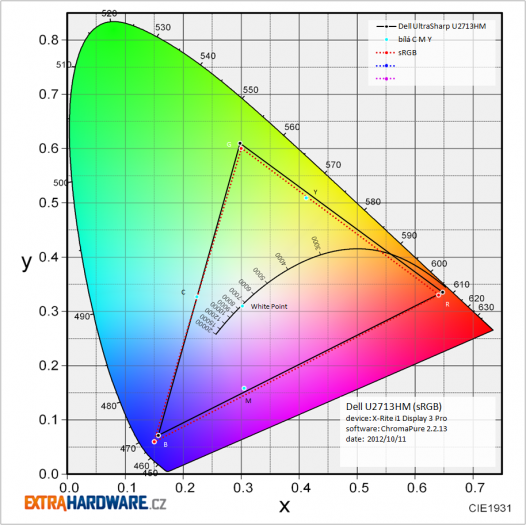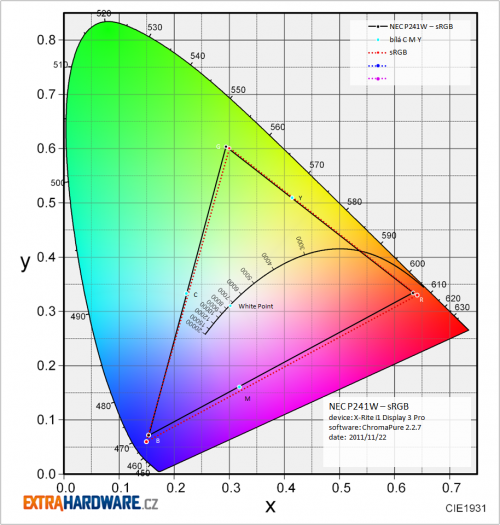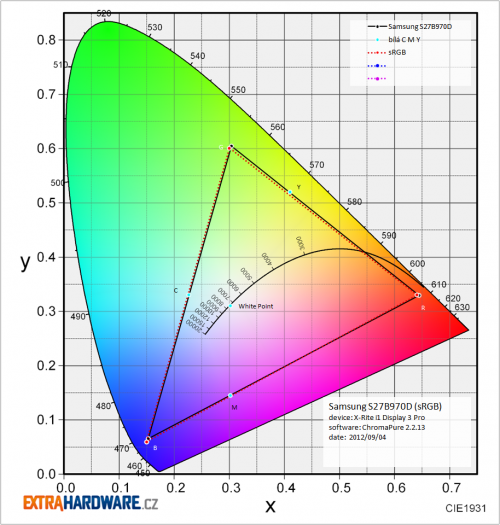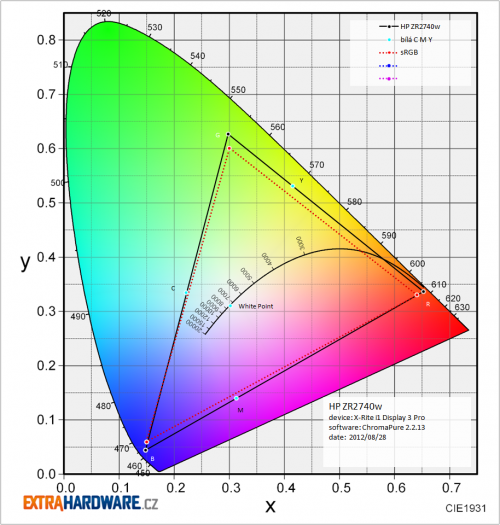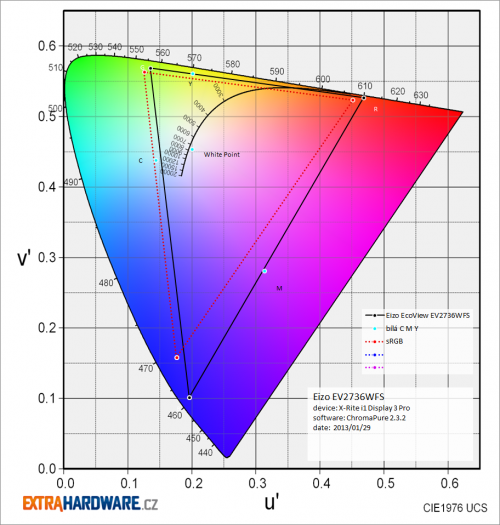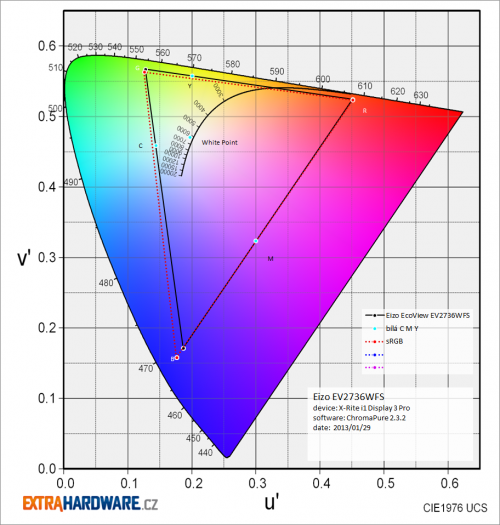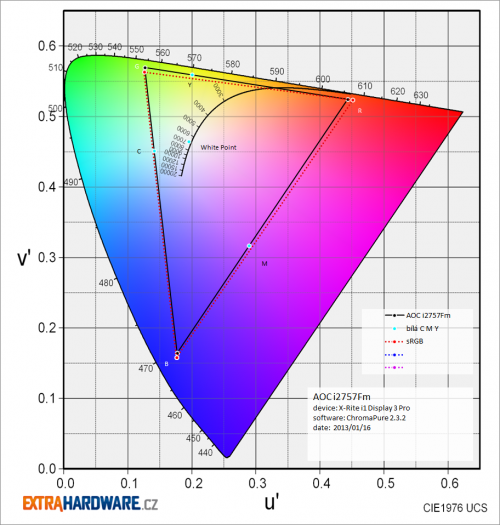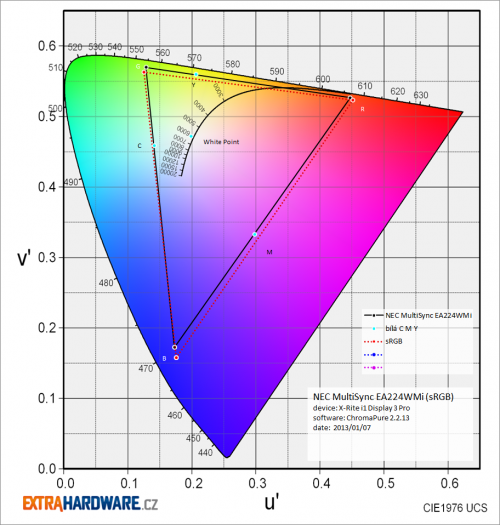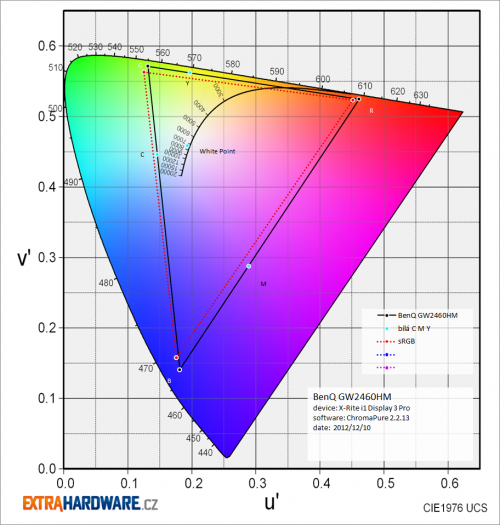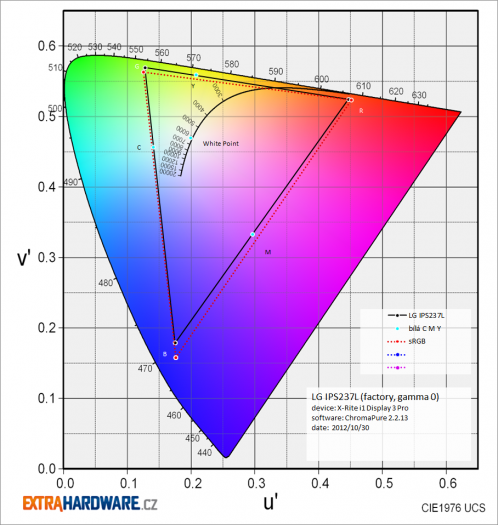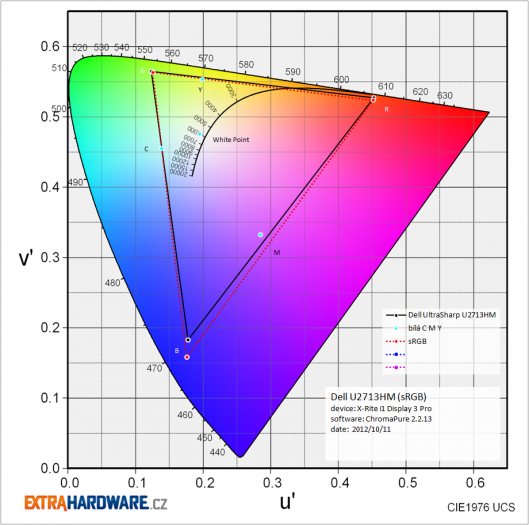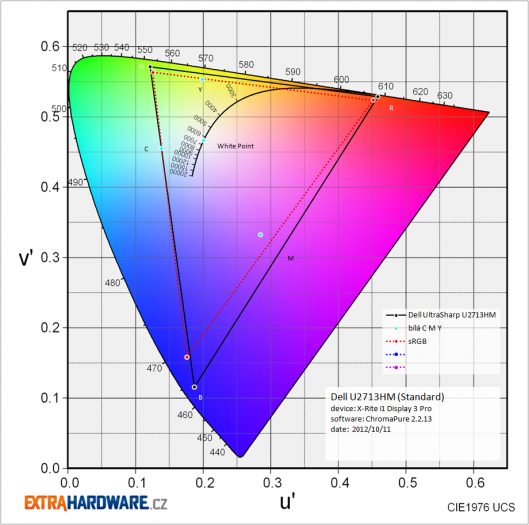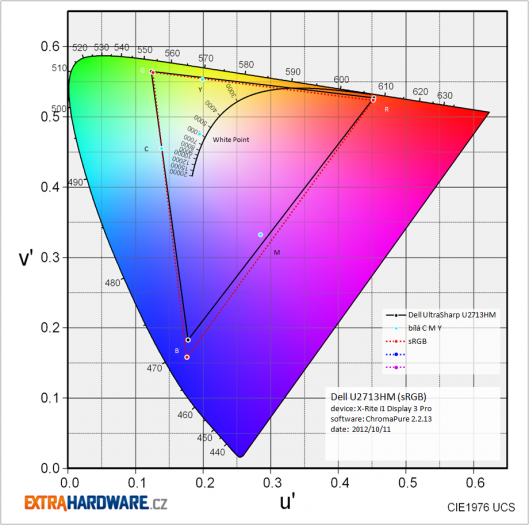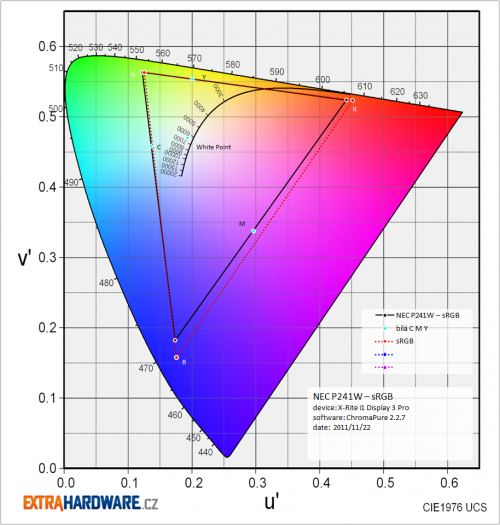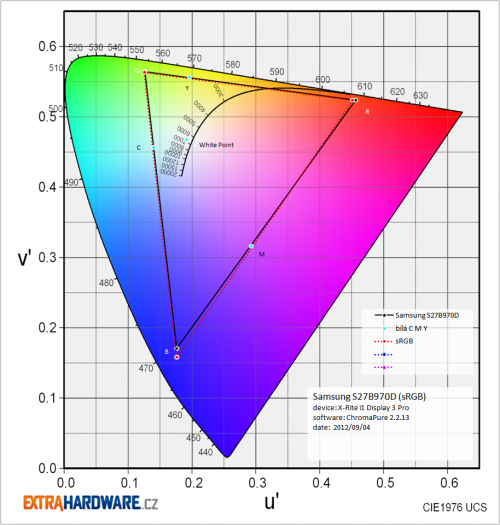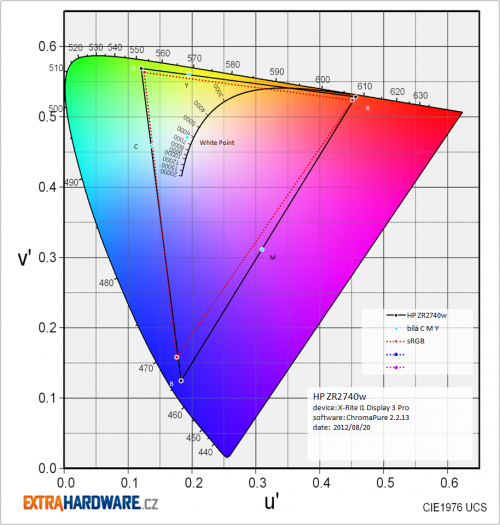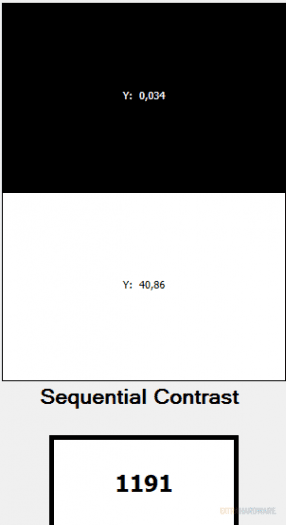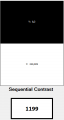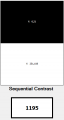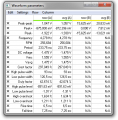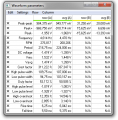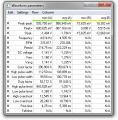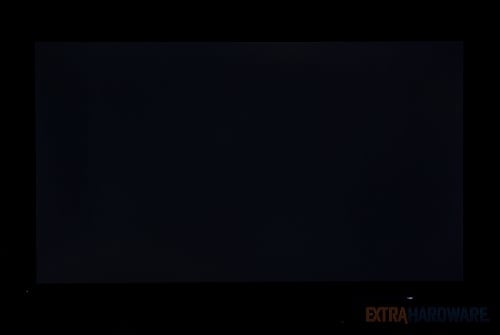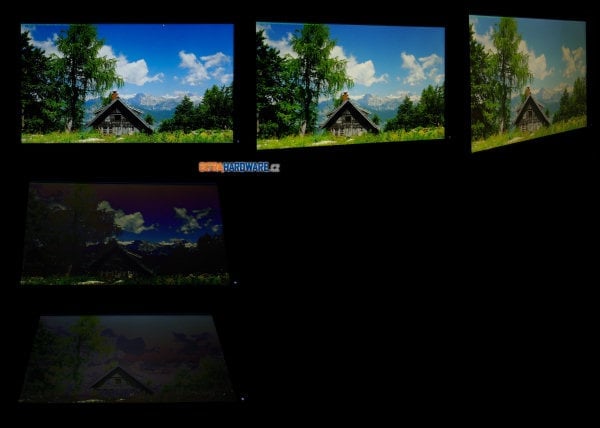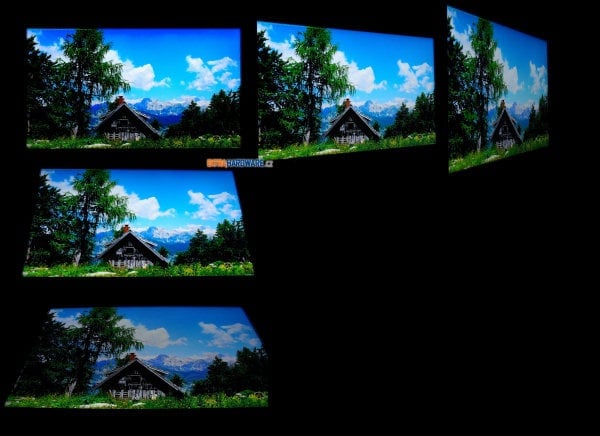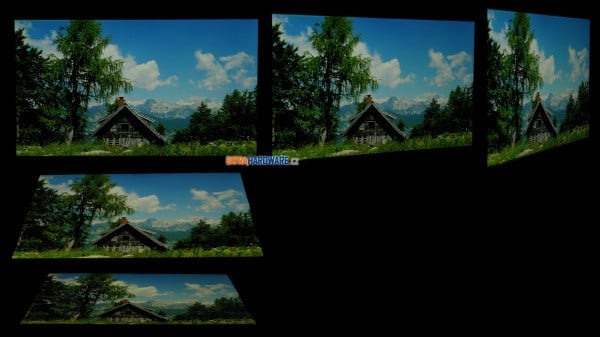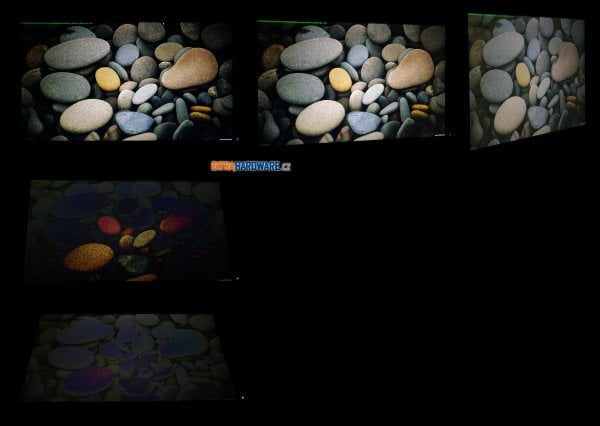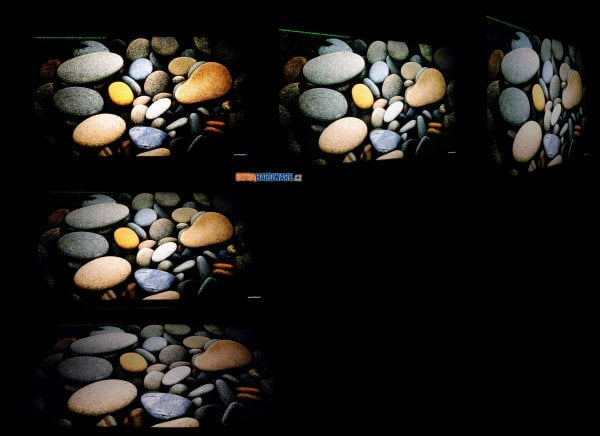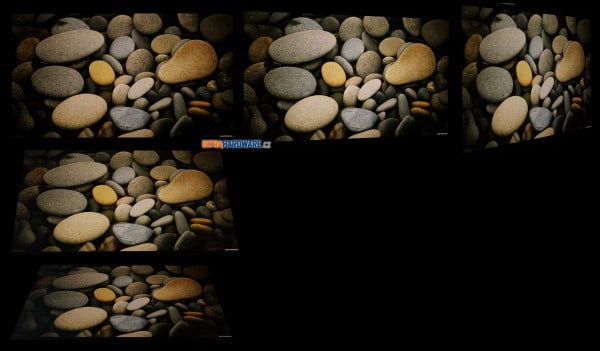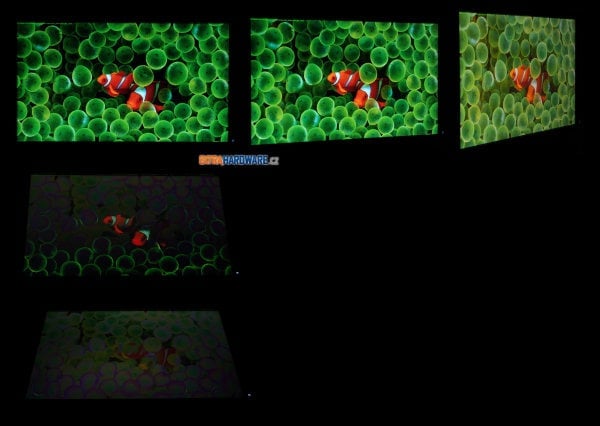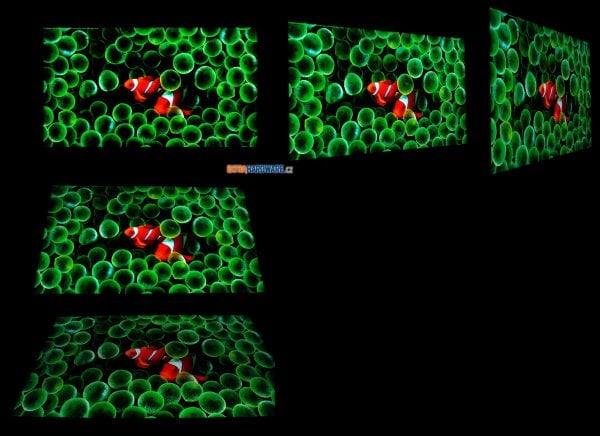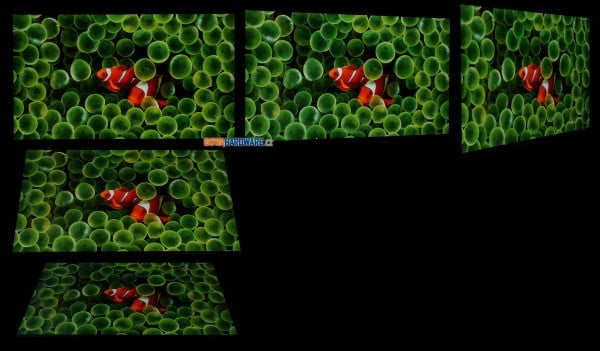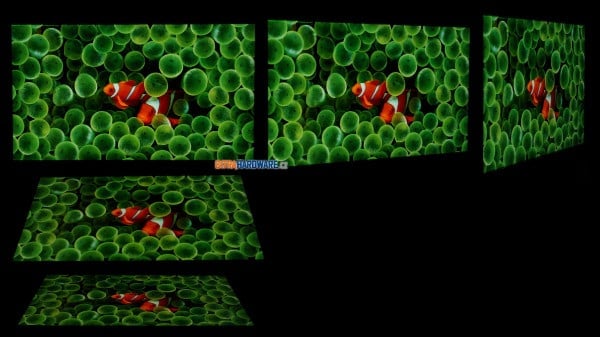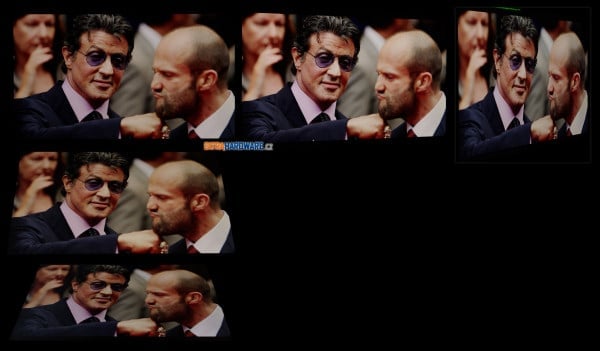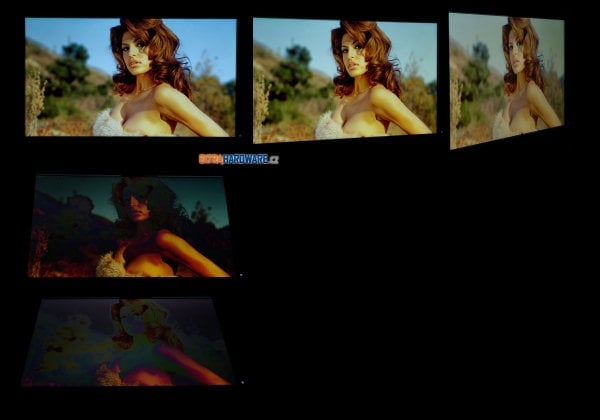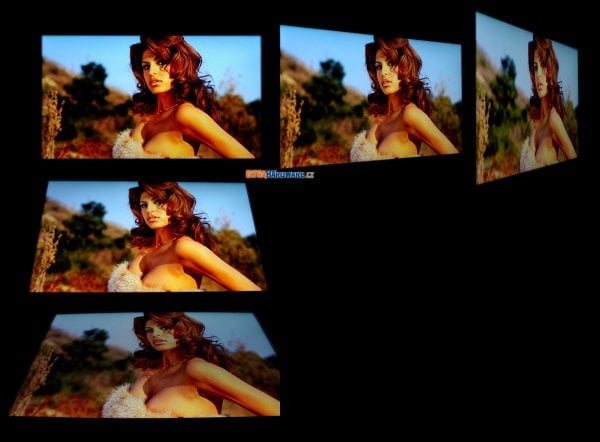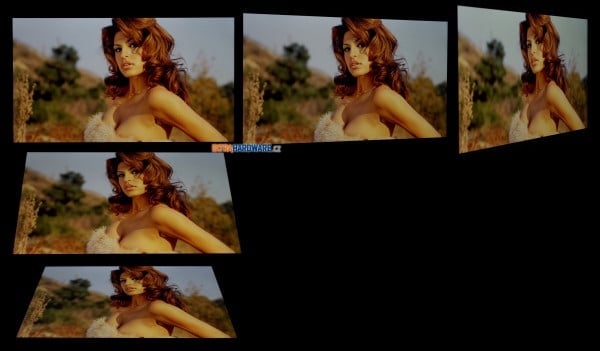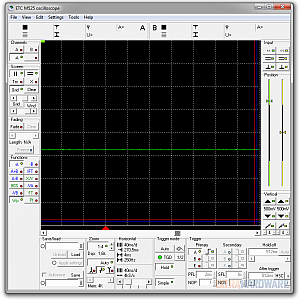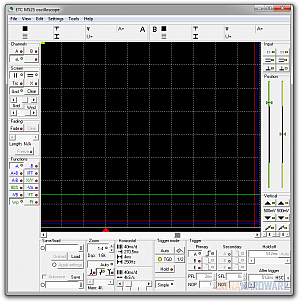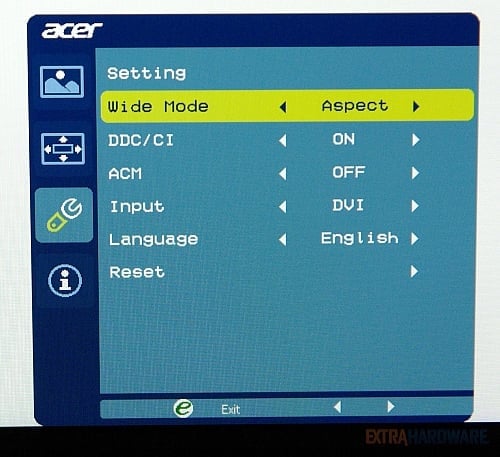Je zajímavé, kolik výrobců přešlo na design s „neviditelným“ rámečkem, s nímž LG nejdříve udělala onu photoshopovou aféru před uvedením série IPS7. Momentálně najdete stejný design u některých monitorů Dell, Philips a jak vidíte, tak i Acer.
Rozdíl je v tom, že Acer (stejně jako Philips u svého Gioco 3D) vsadil na lesklou povrchovou úpravu. To má svoje pro i proti. Kladem je určitě absence perleťového efektu a čistá bílá nerušící text. Na lesklém displeji vypadají barvy celkově lépe a v tomto případě je to na rozdíl od 27" Gioca umocněno ještě poměrně jemným ppi (body na palec). Nevýhodou jsou pak samozřejmě odlesky, takže si musíte dávat pozor na zdroje světla.

Matných levných e-IPS je už ale na trhu dost, takže bych se nebál označit tuto povrchovou úpravu za klad. Dává nám totiž možnost volby. A z praxe můžu říct, že u 21,5palcové obrazovky není boj s odlesky až tak náročný jako u 27palcové plochy dříve recenzovaného Philips Gioco 3D.
Další parametry hlavního hrdiny této recenze, plným jménem Acer H226HQLbmid, nejsou nikterak vybočující z řad už uvedených e-IPS s podsvitem LED. Zaujme snad jen dynamický kontrast 100 000 000:1, jak ale víte, tato hodnota je pouze o odvaze marketingu.
Acer svůj monitor nevybavil polohovacím stojanem, zato však (opět na rozdíl od konkurence) máte k dispozici jak HDMI, tak DVI-D. O D-Subu nemluvím, ten si naopak v kategorii levných monitorů nedovolí neosadit nikdo.
Parametry H226HQL a dalších monitorů ve srovnání
|
Philips 227E3QPHSU
|
Acer H226HQLbmid
|
NEC MultiSync EA224WMi
|
LG Flatron IPS237L
|
Dell |
|
| viditelná úhlopříčka | 21,5" | 21,5" | 21,5" | 23" | 24" |
| typ panelu (matrice, podsvícení) | e-IPS, LED | e-IPS, LED | e-IPS, LED | e-IPS, LED | e-IPS, LED |
| poměr stran | 16:9 | 16:9 | 16:9 | 16:9 | 16:10 |
| maximální rozlišení | 1920 × 1080 | 1920 × 1080 | 1920 × 1080 | 1920 × 1080 | 1920 × 1200 |
| bodová rozteč [mm] | 0,248 | 0,248 | 0,248 | 0,266 | 0,269 |
| barevné provedení | černá + modrá | černá | černá, nebo bílá | černá | černá + stříbrná |
| úhel pohledu horizontální/vertikální | 178°/178° | 178°/178° | 178°/178° | 178°/178° | 178°/178° |
| horizontální frekvence digital/analog [kHz] | 30–83 | 30–80 | 31,5–83 | 30–83 | výrobce neuvádí |
| vertikální frekvence digital/analog [Hz] | 56–76 | 50–76 | 56–76 | 56–75 | výrobce neuvádí |
| barevná hloubka | 6+2-bit, 16,7 mil. | 6+2-bit, 16,7 mil. | 6+2-bit, 16,7 mil. | 6+2-bit, 16,7 mil. | 6+2-bit, 16,7 mil. |
| barevný prostor (gamut) | sRGB | sRGB | sRGB | sRGB | sRGB |
| jas [cd/m²] | 250 | 250 | 250 | 250 | 300 |
| kontrast – typický | 1000:1 | 1000:1 | 1000:1 | 1000:1 | 1000:1 |
| kontrast – dynamický | 20 000 000:1 | 100 000 000:1 | výrobce neuvádí | 5 000 000:1 | 2 000 000:1 |
| odezva [ms] | 14 – BWB | 5 – G2G | 14 – BWB | 5 – GTG | 8 – GTG |
| spotřeba běžná/úsporný režim [W] | 32,2 (max.)/25 (norm.)/0,5 | 26/0,45 | 26 (max.)/15 (eco)/ | 29/0,5 | 38 (typ.)/72 (max.) |
| videovstupy | 1× D-Sub, 1× DVI-D s HDCP, 1× HDMI | 1× D-Sub, 1× DVI-D s HDCP, 1× HDMI | 1× D-Sub, 1× DVI-D s HDCP, 1× HDMI, 1× DisplayPort | 1× D-Sub, 2× HDMI | 1× DVI-D, 1× DisplayPort, 1× D-Sub |
| kabely | 1× D-Sub, 1× DVI, napájecí | 1× D-Sub, 1× audio napájecí adaptér | 1× D-Sub, 1× DVI, 1× DisplayPort, USB, audio, ControlSync, napájecí | 1× D-Sub, 1× MHL, napájecí (včetně zdroje) | 1× D-Sub, 1× DVI, 1× USB, napájecí |
| rozbočovač USB/doplňkové porty | ne | ne | ano, 2 + 2 USB 2.0 | ne | ano, 2 + 2 USB 2.0 |
| reproduktory | ne | ano | ano, 2× 1 W | ne | ne |
| výstup na sluchátka | ano | ano | ano | ano | ne |
| kamera | ne | ne | ne | ne | ne |
| mikrofon | ne | ne | ne | ne | ne |
| příslušenství | instalační CD, manuál | instalační CD, manuál | instalační CD, manuál | instalační CD, manuál | instalační CD, manuál |
| nastavení | 5 tlačítek, přímé pro profily, přepnutí vstupu, Power Sensor, vstup do menu a vypnutí/zapnutí | 5 tlačítek, přímé pro profily, přepnutí vstupu, hlasitost, vstup do menu a vypnutí/zapnutí | 8 tlačítek, přímé pro volbu vstupu, jas, hlasitost, Eco, OSD menu | 6 tlačítek, přímé pro OSD menu, automatické nastavení (analog), volbu vstupu, zapnutí/vypnutí + jedno def. | 5 tlačítek, přímé pro vstup do OSD a zapnutí/vypnutí, dvě uživatelská |
| ovládání | komplikované | mírně složitější | jednoduché | složité | jednoduché |
| barevné profily v OSD | Standard, Internet, Game | User, Eco, Standard, Graphics, Movie | 9300K, 8200K, 7500K, 5000K, sRGB, Native, DICOM Sim | – | Standard, Multimedia, Movie, Game, Text, Color Temp., Custom |
| pokročilé nastavení barev | RGB | RGB | RGB | RGBCMY | RGB |
| odnímatelný stojan | ano | ne | ano | ano | ano |
| úhel náklonu | -5° až 20° | -5° až 20° | -5° až 30° | -5° až 20° | -4° až 21° |
| otočení na výšku | ne | ne | ano | ne | ano |
| otočení kolem osy | ne | ne | 170° | ne | 90° |
| výšková nastavitelnost [mm] | ne | ne | 130 | ne | 115 |
| ovladače | ano, na CD | ano, na webu | ano, na CD | ano, na CD | ano |
| barevné profily | ano, na CD | ano, na webu | ano, na CD | ano, na CD | ano |
| další software | – | – | NaviSet, ControlSync | TrueColor Finder | PowerNap |
| rozměry s podstavcem (v × š × h) [mm] | 408 × 534 × 216 | 386 × 498 × 173 | 370–500 × 507 × 218 | 399 × 533 × 151 | 514 × 556 × 180 |
| hmotnost s podstavcem [kg] | 4,0 | 3,3 | 5,6 | 3,6 | ~5 |
| záruka [roky] | 3 | 2 | 3 | 3 | 3 (NBD) |
| cena [Kč] | 3200 | 3690 | 5690 | 4140 | 6250 |
Ceny byly zjištěny v e-shopech Alfa.cz, Alza.cz, CZC.cz, Mironet, Softcom.cz a T.S.Bohemia (nejnižší cena monitoru skladem, resp. u dražších monitorů alespoň se stavem na cestě či do několika dnů, včetně DPH).
Monitor Asset Manager odhaluje řídící elektroniku od Realteku a bohužel také nepodporu režimu 24p:
Provedení, vstupy, OSD, software
Provedení, vstupy, příslušenství
Původně jsem chtěl napsat, že se Acer H226HQL podobá LG IPS7, ale lesklý antireflex jej přibližuje právě spíše Philipsu Gioco 3D. Na tomto tzv. bezrámečkovém designu vypadá lesklá mnohem lépe, také rohy a kraje vůbec nevypadají tak zfušovaně jako u LG IPS237L. Přitom panel je zcela jistě z dílen stejného korejského výrobce.
A Acer LG IPS7 předčí v dalších dvou alespoň pro mě dost důležitých věcech. Stojan je daleko stabilnější (takže se dají vespodu umístěná tlačítka dokonce mačkat bez držení celého monitoru a nemusíte se bát bouchnout pěstí do stolu) a Acer nezapomněl na DVI-D.
Polohování je omezeno jen na naklápění a monitor bohužel nemůžete umístit na zeď. USB hub zde také nehledejte, ten mají až dražší monitory. Trochu mě mrzí, že Acer nepřibalil alespoň jeden kabel pro digitální obrazový vstup.
OSD a ovládání
Ovládací tlačítka jsou umístěna ze spodní části, takže platíte určitou daň za tenký rámeček. Naštěstí menu obsahuje jakousi kontextovou nápovědu a je členěno celkem logicky.
CD/software
Na CD najdete jen návody ve spoustě jazyků včetně češtiny, pro ovladač s ICC profilem musíte na web Aceru. O žádném dalším speciálním softwaru k monitorům Acer nevím.
Testovací metodika, návod k použití interaktivních grafů
Metodika testování
Před tím, než začnu jakýkoli panel testovat, tak na něm alespoň týden běžně pracuji. Tím se čerstvě vybalený panel alespoň částečně zahoří a ustálí. Hlavně u monitorů s podsvícením CCFL je důležité začít měřit až po době záběhu a v den měření pak alespoň po hodině od zapnutí.
Většina měření je prováděna kolorimetrickou sondou i1 Display 3 Pro (v retailu přímo od X-Rite je označena jen jako i1 Display Pro), kterou změřím barevné podání a jeho odchylky v továrním nastavení. Používám metriku CIE94 a není-li řečeno jinak, srovnání je prováděno oproti standardnímu gamutu s D65 (sRGB, gamut je stejný také jako Rec. 709 či HDTV). Softwarem, který zpracovává výsledky ze sondy a také slouží jako generátor signálu, je ChromaPure.
Následuje zjišťování pozorovacích úhlů, barevného podání na testovacím obrazci, regulace jasu a hodnot kontrastu. K těmto účelům používám kromě zmíněného ChromaPure speciální aplikaci, kterou jako svou diplomovou práci na VUT vytvořil náš dlouholetý kamarád Jirka Švec (díky Jirko). Díky ní jsem schopen zjistit rozsah zobrazení jednotlivých barevných kanálů RGBCMYK, zejména v jejich kritických krajních rozsazích. To samé platí o podání jasu s kontrastem na stupních šedi.

Na barevném obrazci vidíte zastoupení jednotlivých barev RGBCMYK ve dvou řadách. Spodní pruh zobrazuje celé spektrum odstupňované po deseti krocích v rozmezí 0–255, horní pruh pak jemné detaily v rozmezích 0–25 a 230–254 pro každou barvu. Díky tomu jsem schopen s celkem velkou přesností určit, jaké barevné odstíny jednotlivých barev již panel není schopen ani po kalibraci zobrazit. Výsledkem jsou pak dva grafy, které zobrazují, od jaké hodnoty bylo možné na monitoru rozeznat odstupňování nejtmavších a nejsvětlejších jemných odstínů.
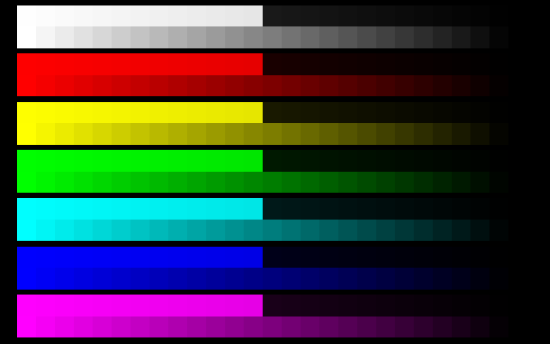
To samé platí pro testovací obrazec se stupni šedi. V horní polovině můžete vidět rozmezí 1–24 na černém pozadí (0), v dolní polovině pak světlé odstíny v rozmezí 231–254 na bílém pozadí (255). Na tomto obrazci se velmi pěkně pozorují např. problémy některých monitorů IPS s nejtmavšími odstíny.
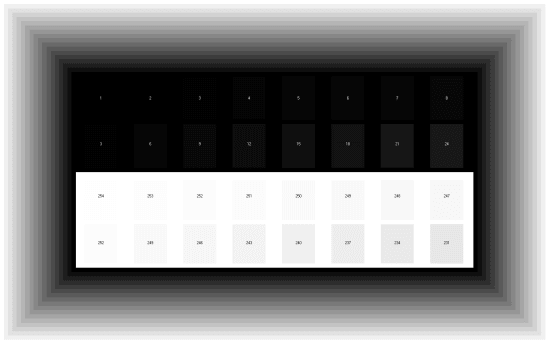
Se zkalibrovaným panelem se pak podívám, jak si poradí s barevnými přechody a případným ditheringem. Ten je nejvíc patrný v černo-bílém přechodu, kde je velmi často vidět alespoň jemné pruhování.
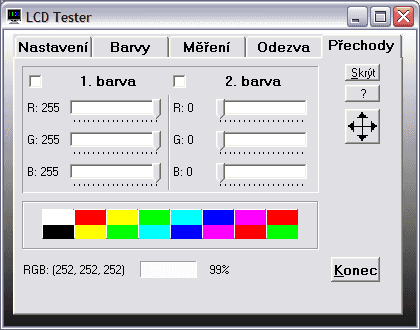
Následuje měření homogenity podsvícení, ke kterému si díky této aplikaci zobrazím síť 5 × 3, v níž probíhá měření. Jas je v tomto případě nastaven na hodnotu kolem 120 cd/m2 pro střed. Výsledky měření jsou pro lepší grafickou přehlednost převedeny do grafického obrazce s příslušnou legendou.
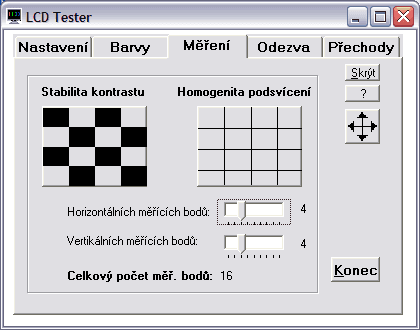
Při stejném nastavení pak probíhá i měření odezvy. Tomuto účelu je věnována také jedna záložka aplikace LCD Tester. Kromě standardního průběhu odezvy měřené v rozsahu 0–x mě zajímá i jak si panel poradí s odezvami pro běžný provoz podstatně typičtějšími a to 127–255 (šedá–bílá) a 75–180 (šedá–šedá, někdy označována jako GTG – gray-to-gray). Tyto hodnoty jsou pro každý panel TN nejhorší, protože se krystal musí ustálit na dvou ne krajních hodnotách, při nichž není možné v takové míře použít OverDrive.
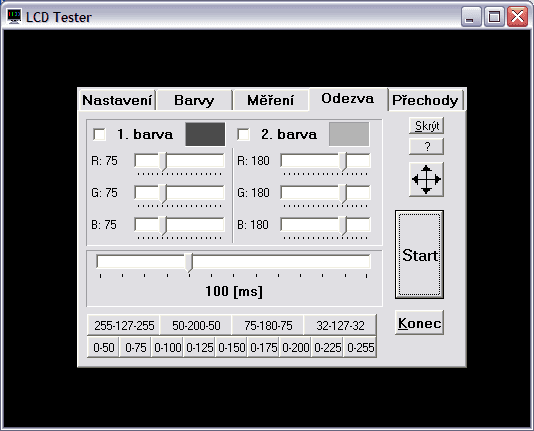

Za zapůjčení digitálního osciloskopu M525 děkujeme společnosti ETC.
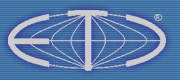
X-Rite i1 Display 3 Pro byla zakoupena v OEM verzi u ChromaPure (USA)
Jak na interaktivní grafy 2.0
- Pokud se vám nelíbí písmo se stíny, velmi snadno je vypnete v Nastavení. Máte-li ještě problémy s rychlostí zobrazování, můžete v Nastavení povypínat také animace.
- V základním nastavení jsou pruhy seskupeny dle úhlopříčky monitory a dále seřazeny dle naměřené hodnoty (vzestupně, či sestupně pak podle toho, je-li zrovna vyšší = lepší či naopak). Toto můžete snadno změnit zvolením řazení dle naměřené hodnoty v testu, seskupením třeba podle matrice apod.
- Po najetí myší na některou z položek (třeba na HP ZR24w) se z této stane 100 % (základ) a ostatní položky se spočítají podle ní. Všechny absolutní hodnoty se změní na relativní. Zpět se změní, až kurzor myši opustí oblast s názvy položek (v tomto případě procesorů).
- Budete-li chtít nějakou položku (monitor) v grafech sledovat, můžete si její pruh libovolně obarvit. Stačí klepnout levým tlačítkem myši na barevném pruhu a vybrat si z palety. Máte-li povoleny cookies, mělo by vám nastavení vydržet i pro další grafy v dalších kapitolách.
- Cenu a další základní parametry (například rozlišení či úhlopříčku) můžete zobrazit kdykoliv v každém grafu: stačí u vybraného procesoru najet kurzorem myši nad pruh s hodnotou (měření) a chvíli počkat. Objeví se jako plovoucí nápověda (tooltip).
- Zámek základu (monitor, který se stane těmi 100 % a od něhož se odvíjí další relativní hodnoty) aktivujete pomocí současného stisku klávesy CTRL a levého tlačítka myši nad procesorem (či jeho pruhem v grafu), který chcete uzamknout.
- Před prvním použitím grafů si pro jistotu vyprázdněte cache prohlížeče (zřejmě bude stačit refresh) a v případě problém smažte i příslušné cookies.
- Interaktivní grafy 2.0 jsou kompatibilní s prohlížeči Firefox (testovány verze 4.x), Opera (testováno s 11.x), Internet Explorer 8 a 9 (verze 7 a starší už nejsou podporovány) a Chrome (zde mají tooltipy hranaté rohy namísto kulatých).
- V případě problémů se nejdříve ujistěte, že máte v prohlížeči povoleny skripty i cookies, dále splnění bodů 7 a 8, teprve potom nám chybu prosím co nejpřesněji reportujte. Jedná se o první ostré nasazení grafů, takže i přes delší testování autorem a redakcí při komplexnosti aplikace určitě ještě nějaké mouchy v nějaké kombinaci objevíte.
Rovnoměrnost podsvícení
Rovnoměrnost podsvícení
U levných monitorů se nedají čekat nějaké stabilní výsledky stran rovnoměrnosti u celé modelové řady, takže bych to viděl tak, že v případě Acer H226HQL jsem prostě jen získal trochu horší kus modulu (panel + podsvit) než u NECu EA224WMi i než v případě Philipsu 227E3QPH. Celkově je rovnoměrnost podsvitu v průměru, levý spodní roh je trochu horší.
Monitor je sondou i1 Display 3 Pro přezkoumán v patnácti kontrolních bodech a hodnotíme jak průměrnou odchylku od průměrné naměřené hodnoty podsvícení (cd/m2), tak odchylku maximální. To je kritérium snad ještě podstatnější, protože pokud vám na v průměru docela rovnoměrně podsvíceném monitoru jeden roh či jedna strana třeba oproti středu skoro svítí velmi málo, může to být rušivé při sledování filmů či her a práci znesnadňující při editaci fotek, videa či obecně práci s grafikou.
Pro lepší ilustraci rovnoměrnosti podsvícení jsme pomocí interpolace z hodnot v měřících bodech vytvořili také jakési mapy podsvícení. Pokaždé platí stejná legenda, kterou lze ve stručnosti vysvětlit takto: obrazovka pokrytá z drtivé většiny bílou či velmi světle žlutou barvou se dá označit za rovnoměrně podsvícenou, nádechy světle zelené už jsou odchylky, které mohou být pro profesionální grafiky neakceptovatelné, tmavě zelené či dokonce zelenomodré plochy už jsou tak velké odchylky podsvícení, že je velmi snadno zpozorujete i necvičeným okem. Stačí jakákoli jednolitá barevná plocha a tmavý roh (typicky) působí, jakoby byl vyveden jinou, o několik odstínů tmavší, barvou.

Acer H226HQL, 120 cd/m2
 NEC MultiSync EA224WMi, 120 cd/m2
NEC MultiSync EA224WMi, 120 cd/m2
 Philips 227E3QPH, 120 cd/m2
Philips 227E3QPH, 120 cd/m2
 NEC MultiSync EA244WMi, 120 cd/m2
NEC MultiSync EA244WMi, 120 cd/m2

Dell UltraSharp U2412M, 120 cd/m2

HP ZR2440w, 120 cd/m2
Samsung SyncMaster S24A850DW, 120 cd/m2
iiyama ProLite X2485WS, 120 cd/m2
 Asus PA248Q, 120 cd/m2
Asus PA248Q, 120 cd/m2
Philips Gioco 3D 278G4DHSD, 120 cd/m2
AOC i2757Fm, 120 cd/m2
Eizo EcoView EV2736WFS, 120 cd/m2
 NEC MultiSync P232W, 120 cd/m2, Uniformity=5
NEC MultiSync P232W, 120 cd/m2, Uniformity=5
 NEC MultiSync P232W, 120 cd/m2, Uniformity Off
NEC MultiSync P232W, 120 cd/m2, Uniformity Off
BenQ GW2460HM, 120 cd/m2
Philips 241P4QPYK, 120 cd/m2
LG IPS237L, 120 cd/m2
 Eizo Foris FS2333, 120 cd/m2
Eizo Foris FS2333, 120 cd/m2
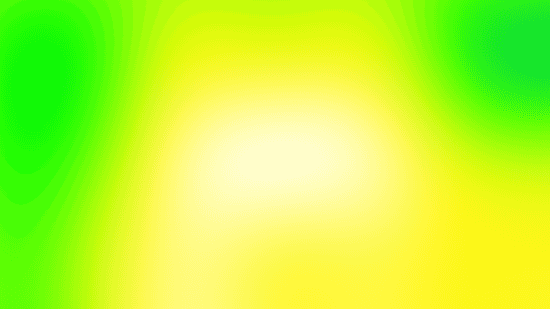 Dell UltraSharp U2713HM, 120 cd/m2
Dell UltraSharp U2713HM, 120 cd/m2
 HP ZR2740w 2012, 120 cd/m2
HP ZR2740w 2012, 120 cd/m2
 Samsung S27B970D, 120 cd/m2
Samsung S27B970D, 120 cd/m2
 HP ZR2740w 2011, 120 cd/m2
HP ZR2740w 2011, 120 cd/m2
 Samsung SyncMaster S27A850D, 120 cd/m2
Samsung SyncMaster S27A850D, 120 cd/m2
Samsung T27B550, 120 cd/m2
 NEC MultiSync P241W, 120 cd/m2, Uniformity=5
NEC MultiSync P241W, 120 cd/m2, Uniformity=5
LG Flatron IPS235V, 120 cd/m2
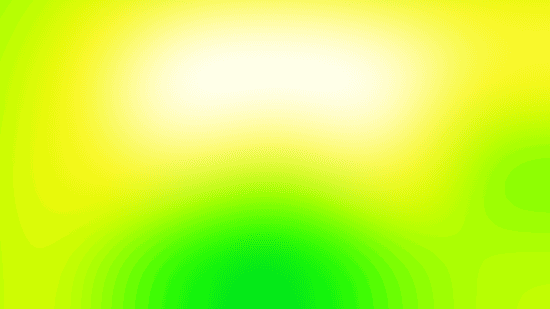
Asus PA238Q, 120 cd/m2
Eizo FlexScan EV2335W, 120 cd/m2
HP ZR24w, 120 cd/m2
Asus PA246Q, 120 cd/m2
BenQ XL2420T, 120 cd/m2
Samsung UE32D5500, 120 cd/m2

Barevné odchylky (dE, CIE94)
Barevné odchylky
Barevné odchylky zjišťujeme pomocí kolorimetrické sondy i1 Display 3 Pro a softwaru ChromaPure. V grafu je zastoupena nejlepší hodnota (nejnižší odchylka) zaznamenaná v některém z předvolených režimů (někdy sRGB, někdy 6500K apod.) a případně s pomocí přiloženého barevného profilu od výrobce (pomůže-li).
Podrobněji o barevných odchylkách v další kapitole. Zde jsou jen nejlepší výsledky v jednom z režimů předpřipravených od výrobce.
Barevné odchylky, gama a škála šedé detailně
Tovární nastavení (Standard)
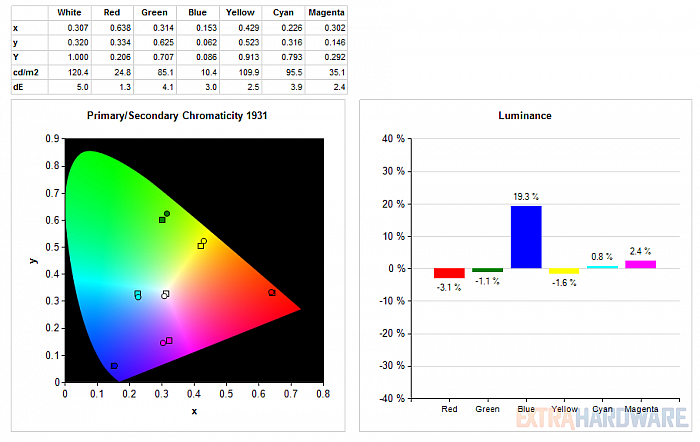
Vysvětlení reportu gamutu a barevných odchylek: v horní tabulce vidíte barevné odchylky (dE) pro tři primární barvy, tři sekundární a bílou. Hodnota dE by měla být co nejnižší, dE > 5 už znamená většinou znamená pouhým okem odlišitelnou odchylky od standardu. Pod tabulkou se nachází klasický barevný diagram CIE 1931. Zatímco pozice čtverců patří optimálnímu umístění barev v diagramu, kolečka patří naměřeným hodnotám a graficky máte znázorněnu odchylku. Pokud na obrázek klepnete, uvidíte i graf odchylek luminance jednotlivých barev – tento rozměr není v klasickém diagramu CIE 1931 (xy) zobrazen. U monitorů s podsvitem bývá zpravidla luminance modré přehnaná a naopak u červené nedostatečná.
Gama sice nemá průběh zcela dokonalý, nicméně snaží se držet poblíž 2,2. Škála šedé je trochu modřejší, takže W-LED nejsou zkroceny úplně dokonale. Odchylky středních tónů kolem 2,0 jsou však v této třídě monitorů zanedbatelné a jednoznačně chvályhodné.
Gamut (barevný rozsah), srovnání se standardem
Gamut
Gamut si ukážeme opět ještě formou diagramu, o němž jsme debatovali. Na diagramech s barevným rozsahem jsme s Adamem Vágnerem notně zapracovali a nejenže máme (doufejme) přesnější diagram pro CIE 1931, ale nově je tu také modernější CIE 1976 (CIE LUV). Hodnoty jsme zanášeli do bitmap z japonských stránek ColorAC.
Acer H226HQL vs. sRGB, CIE 1931:
NEC MultiSync EA244WMi (Native + Standard) vs. sRGB, CIE 1931:

iiyama ProLite X2482WS (Factory) vs. sRGB, CIE 1931:
Philips Gioco 278G4DHSD (User1) vs. sRGB, CIE 1931:

Eizo EV2736WFS (User1) vs. sRGB, CIE 1931:
Eizo EV2736WFS (User1 s ICC profilem od výrobce) vs. sRGB, CIE 1931:
AOC i2757Fm vs. sRGB, CIE 1931:
NEC MultiSync EA224WMi (sRGB) vs. sRGB, CIE 1931:
BenQ GW2460HM (Standard) vs. sRGB, CIE 1931:
LG IPS237L vs. sRGB, CIE 1931:
Eizo Foris FS2333 v režimu User1 vs. sRGB, CIE 1931:
Eizo Foris FS2333 v režimu sRGB vs. sRGB, CIE 1931:
Dell UltraSharp U2713HM v režimu Standard vs. sRGB, CIE 1931:
Dell UltraSharp U2713HM v režimu sRGB vs. sRGB, CIE 1931:
NEC MultiSync P241W vs. sRGB, CIE 1931:
Samsung S27B970D v režimu sRGB vs. sRGB, CIE 1931:
HP ZR2740w r.v.2012 vs. sRGB, CIE 1931:
Acer H226HQL vs. sRGB, CIE 1976:
NEC MultiSync EA244WMi (Native + Standard) vs. sRGB, CIE 1976:

iiyama ProLite X2482WS (Factory) vs. sRGB, CIE 1976:
Philips Gioco 278G4DHSD (User1) vs. sRGB, CIE 1976:
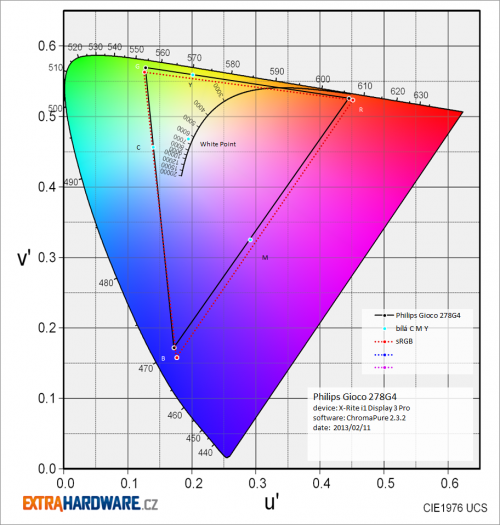
Eizo EV2736WFS (User1) vs. sRGB, CIE 1976:
Eizo EV2736WFS (User1 s ICC profilem od výrobce) vs. sRGB, CIE 1976:
AOC i2757Fm vs. sRGB, CIE 1976:
NEC MultiSync EA224WMi (sRGB) vs. sRGB, CIE 1976:
BenQ GW2460HM (Standard) vs. sRGB, CIE 1976:
LG IPS237L vs. sRGB, CIE 1976:
Eizo Foris FS2333 v režimu User1 vs. sRGB, CIE 1976:
Eizo Foris FS2333 v režimu sRGB vs. sRGB, CIE 1976:
Dell UltraSharp U2713HM v režimu Standard vs. sRGB, CIE 1976:
Dell UltraSharp U2713HM v režimu sRGB vs. sRGB, CIE 1976:
NEC MultiSync P241W vs. sRGB, CIE 1976:
Samsung S27B970D v režimu sRGB vs. sRGB, CIE 1976:
HP ZR2740w r.v.2012 vs. sRGB, CIE 1976:
Kontrast, úroveň černé, slévání barev
Kontrast
V jediném grafu kontrastního poměru najdete maximální naměřenou hodnotu tzv. statického kontrastu. Nepočítáme tedy poměry mezi různými obrazovkami, jako to dělá marketing výrobců pro nesmysl zvaný dynamický kontrast. O tom, jak je kontrast stabilní, pak hovoří srovnání kontrastního poměru při jasu 120 cd/m2 a pak při minimálním nastavitelném jasu. Druhé srovnání samozřejmě neberte jako přímé: zatímco u některých monitorů pod 120 cd/m2 jas už nesnížíte, jinde jde i s CCFL pod 40 cd/m2 (NEC P241W) a jinde dokonce pod sondou měřitelné hodnoty (např. Eizo EV2335W, bílá kolem 2 cd/m2, černá měřitelná až při jasu od 2 %).
Acer H226HQL se v disciplíně zvané kontrast zařadil vedle NECu EA244WMi na první místo mezi monitory s matricemi IPS. Drží si necelých 1200:1 v celé škále jasu, což je pro tento typ matrice vynikající výsledek.
Úroveň černé
Úroveň černé měříme jak při jasu 120 cd/m2, tak při minimálním jasu. Důležitý aspekt pro milovníky nočních filmů podobně jako kontrast favorizuje VA nad IPS. U EcoView EV2736W lze jas regulovat tak nízko, že jas černé není sonda i1 Display Pro schopna změřit.
Slévání barev
Slévání barev taktéž zkoušíme na testovacích obrazcích LCD testeru od Jirky Švece, tam také počítáme počet nerozlišených (slitých) čtverečků odstínů černé/šedé (K), červené (R), žluté (Y), zelené (G), zelenomodré (C), modré (B) a fialové (M). Ideálně by monitory měl ve svém sloupečku mít na střídačku 0 (= rozliším i nejtmavší odstíny) a 255 (= rozliším i nejsvětlejší odstíny).
Acer H226HQL nenabízí sice tak překvapivě dobrou rozlišitelnost tónů jako NEC EA244WMi, přesto se rozhodně nedá mluvit o špatném výsledku. Jinými slovy, žádné větší obtíže s rozeznáním velmi tmavých a velmi světlých barev mít nebudete. No možná těch velmi tmavých ano, pakliže lesklému monitoru nezajistíte prostotu od odlesků.
| Philips 227E3QPH | Acer H226HQLbmid |
NEC MultiSync EA224WMi | LG Flatron IPS237L | Dell UltraSharp U2412M | Samsung S24A850DW | |
| slévání barev – K | 3 | 2 | 3 | 6 | 3 | 4 |
| slévání barev – K | 254 | 255 | 254 | 254 | 255 | 253 |
| slévání barev – R | 2 | 2 | 2 | 3 | 2 | 2 |
| slévání barev – R | 254 | 255 | 254 | 254 | 255 | 254 |
| slévání barev – Y | 1 | 1 | 2 | 3 | 1 | 1 |
| slévání barev – Y | 254 | 255 | 254 | 254 | 255 | 254 |
| slévání barev – G | 2 | 1 | 2 | 3 | 1 | 1 |
| slévání barev – G | 254 | 255 | 254 | 254 | 255 | 254 |
| slévání barev – C | 1 | 1 | 2 | 3 | 1 | 1 |
| slévání barev – C | 254 | 255 | 254 | 254 | 255 | 254 |
| slévání barev – B | 2 | 2 | 3 | 3 | 2 | 2 |
| slévání barev – B | 252 | 254 | 253 | 254 | 253 | 252 |
| slévání barev – M | 2 | 2 | 3 | 3 | 1 | 1 |
| slévání barev – M | 253 | 254 | 253 | 254 | 255 | 254 |
| AOC i2757Fm | Samsung S27A850D |
Asus PB278Q | HP ZR2740w r.v. 2012 | Dell UltraSharp U2713HM | Eizo EcoView EV2736W | |
| slévání barev – K | 2 | 5 | 3 | 4 | 3 | 3 |
| slévání barev – K | 254 | 253 | 254 | 254 | 254 | 254 |
| slévání barev – R | 1 | 2 | 2 | 1 | 1 | 2 |
| slévání barev – R | 254 | 253 | 255 | 255 | 254 | 255 |
| slévání barev – Y | 1 | 2 | 1 | 1 | 1 | 1 |
| slévání barev – Y | 254 | 253 | 255 | 255 | 255 | 255 |
| slévání barev – G | 1 | 2 | 2 | 1 | 1 | 1 |
| slévání barev – G | 254 | 253 | 255 | 254 | 255 | 255 |
| slévání barev – C | 1 | 2 | 2 | 1 | 1 | 1 |
| slévání barev – C | 254 | 253 | 255 | 254 | 254 | 254 |
| slévání barev – B | 2 | 3 | 1 | 2 | 2 | 2 |
| slévání barev – B | 253 | 252 | 254 | 254 | 253 | 253 |
| slévání barev – M | 1 | 2 | 2 | 1 | 1 | 1 |
| slévání barev – M | 254 | 253 | 254 | 255 | 254 | 254 |
Odezva a input lag
Odezva
Odezvu měříme pomocí osciloskopu a software od ETC a vždy při maximálním jasu. Jen tak jde alespoň většina hodnot odečíst, v některých případech ale nepomáhá ani změna měřítka. Pár dříve testovaných monitorů je v některých případech trochu poškozeno (nebo naopak vylepšeno) odečtením hodnoty přímo z měření programu od ETC. Je třeba ručně nastavit hodnoty podle standardu VESA (ukázka je na přechodu bílá-černá-bílá) a počítat s naznačenými 10 %. Dále se naše výsledky mohou odlišovat také tím, že pokud monitor vykazuje použití OverDrive, bereme hodnotu odezvy až na sestupu (či naopak vzestupu na opačné hraně) křivky vychýlené OverDrive (a nikoliv už před ní).

Níže můžete vidět už rovnou sečtené hodnoty rise + fall, tabulka zájemcům ukáže distribuci času mezi náběžnou a sestupnou hranu signálu. Přechod 0–255–0 znamená černá–bílá–černá, 0–50–0 potom černá–šedá–černá, 75–180–75 šedá–šedá–šedá a 127–255–127 pak šedá–bílá–šedá. Měli bychom tak mít políčeno jak na pomalé monitory s matricí TN, tak VA či IPS.
Acer neponechal nic náhodě a vybavil svůj monitor OverDrive. Tu nelze v uživatelském menu nijak kontrolovat a je poměrně agresivní. Je možné, že některé jestřábí oči zpozorují nějakou neplechu – ty moje však vnímaly hlavně obraz bez rozmazávání.
0-255-0:
0-150-0:
127-255-127:
75-180-75:
Tabulkové srovnání odezvy s už otestovanými monitory:
| Philips 227E3QPH | Acer H226HQLbmid | NEC MultiSync EA224WMi | LG Flatron IPS237L | Eizo Foris FS2333 | |
| odezva 0–255 (rise) [ms] | 9 | 10 | 16 | 6 | 11 |
| odezva 0–255 (fall) [ms] | 13 | 9 | 9 | 9 | 12 |
| odezva 0–255 (rise + fall) [ms] | 22 | 19 | 25 | 15 | 23 |
| odezva 0–150 (rise) [ms] | 10 | 6 | 20 | 6 | 4 |
| odezva 0–150 (fall) [ms] | 9 | 7 | 11 | 6 | 8 |
| odezva 0–150 (rise + fall) [ms] | 19 | 12 | 31 | 12 | 12 |
| odezva 127–255 (rise) [ms] | 8 | 10 | 14 | 5 | 10 |
| odezva 127–255 (fall) [ms] | 11 | 7 | 18 | 10 | 7 |
| odezva 127–255 (rise + fall) [ms] | 19 | 16 | 32 | 14 | 17 |
| odezva 75–180 (rise) [ms] | 9 | 6 | 18 | 6 | 3 |
| odezva 75–180 (fall) [ms] | 9 | 6 | 13 | 6 | 4 |
| odezva 75–180 (rise + fall) [ms] | 18 | 12 | 31 | 12 | 7 |
| Asus PA238Q | Dell UltraSharp U2412M | Asus PA248Q | Samsung SyncMaster S24A850DW | HP ZR2440w | |
| odezva 0–255 (rise) [ms] | 11 | 10 | 9 | 13 | 12 |
| odezva 0–255 (fall) [ms] | 10 | 12 | 10 | 12 | 12 |
| odezva 0–255 (rise + fall) [ms] | 21 | 22 | 19 | 25 | 24 |
| odezva 0–150 (rise) [ms] | 8 | 9 | 6 | 7 | 8 |
| odezva 0–150 (fall) [ms] | 7 | 6 | 7 | 8 | 8 |
| odezva 0–150 (rise + fall) [ms] | 15 | 15 | 13 | 15 | 16 |
| odezva 127–255 (rise) [ms] | 7 | 9 | 7 | 12 | 10 |
| odezva 127–255 (fall) [ms] | 10 | 8 | 8 | 10 | 11 |
| odezva 127–255 (rise + fall) [ms] | 17 | 17 | 15 | 22 | 21 |
| odezva 75–180 (rise) [ms] | 8 | 8 | 6 | 7 | 8 |
| odezva 75–180 (fall) [ms] | 6 | 9 | 6 | 7 | 9 |
| odezva 75–180 (rise + fall) [ms] | 14 | 17 | 12 | 14 | 16 |
Do grafů jsem zanesl vždy jen celkový čas odezvy (rise + fall):
Input lag
Stále nemám druhou sondu pro měření input lag, takže v tomto ohledu bohužel nemohu sloužit.
Pozorovací úhly a monitor v noci
Monitor v noci
Externí adaptér monitoru je bezhlučný při jakékoli hladině jasu. To za prvé. Jas lze snížit na nízkou úroveň (kolem 40 cd/m2) a přitom mít stále vynikající kontrast. Jestli se dá o nějakém prosvítání mluvit, pak o lehounkém v horní části. Je to ale neznatelné, navíc vždy hodně o kusu. Můžete narazit na bezvadný, nebo pro změnu horší. LED indikující stav monitoru nelze vypnout, ale vzhledem k tomu, že svítí utlumeně směrem dolů, není to zásadní problém. IPS glow je bohužel vlastností matrice a u tohoto panelu není zrovna dobře potlačen. Svoje udělá i (ne)rovnoměrnost podsvitu.
Pozorovací úhly
Změna kontrastu i barevné podání je jako u všech IPS minimální i z těch nejdivočejších úhlů. Snad jen se mi zdá, že ruku v ruce se silnějším IPS glow pozorovatelným ponejvíce právě z úhlu je u e-IPS změna přeci jen trochu větší než u dražších IPS.
Referenční výsledky
Našel jsem si několik tapet zastupujících různé situace a kompletní srovnání učinil pro S-PLS Samsung S24A850DW, H-IPS HP ZR2740w a BenQ XL2420T zastupující matrici TN (Twisted Nematic). Díky Samsungu UE32D5500 jsem mohl doplnit konečně nějakého zástupce VA.
Musíte mi prominout, že jsem při focení pozorovacích úhlů ještě nevěděl o tom, že režim Film nakonec dokáže zajistit vcelku normální obraz a při srovnání pozorovacích úhlů se soustředit jen na změny a ne na ten který snímek absolutně (přesaturované barvy z kolmého pohledu způsobují, že při ztrátě kresby z úhlu začne fotka teprve vypadat normálně). V každém případě musím říct, že na VA má UE32D5500 pozorovací úhly dost nadprůměrně dobré, k vypranosti barev dochází až z ostřejšího pohledu. Slévání tmavých odstínů v černou z kolmého pohledu, neduh všech VA, bohužel platí i u UE32D5500.
U ZR2740w jsem neúmyslně nastavil trochu ostřejší úhly (nemám na to přesné testovací podmínky a rozdíly jsem viděl až při skládání v bitmapovém editoru), přesto je myslím dobře vidět to hlavní – jak u IPS, tak u PLS dochází jen k velmi malému barevnému a kontrastnímu posunu i při pohledu z ostřejších úhlů.
Zato na BenQ XL2420T jsem byl při pozicování fotoaparátu (pohledu) ještě mírný, přesto vidíte velice rychlou a v inverzní podání ústící změnu při pohledu zespoda (shora to není tak strašné a výsledek je jen o něco horší než ze strany). Ale i při pohledu ze strany vidíte už po pár stupních ztrátu kontrastu a blednutí sytějších odstínů i pleťovek, při pohledu ještě více ze strany je už ztráta kontrastu velice citelná.
Ještě jednu věc vezměte před prohlížením následujících složenin fotografií v potaz: ne vždy se podařilo vyvážit bílou tak, aby fotka odpovídala přesně tomu, co jsem viděl. Nehodnoťte tedy rozdíly mezi čelními fotografiemi napříč matricemi, ale hodnoťte velikost změny právě oproti čelnímu (kolmému) pohledu na obrazovku při pohledu z jiných úhlů.
TN (BenQ XL2420T)
A-MVA (Samsung UE32D5500)
S-PLS (Samsung S24A850DW)
H-IPS (HP ZR2740w)
TN (BenQ XL2420T)
A-MVA (Samsung UE32D5500)
S-PLS (Samsung S24A850DW)
H-IPS (HP ZR2740w)
TN (BenQ XL2420T)
A-MVA (Samsung UE32D5500)
S-PLS (Samsung S24A850DW)
H-IPS (HP ZR2740w)
TN (BenQ XL2420T)
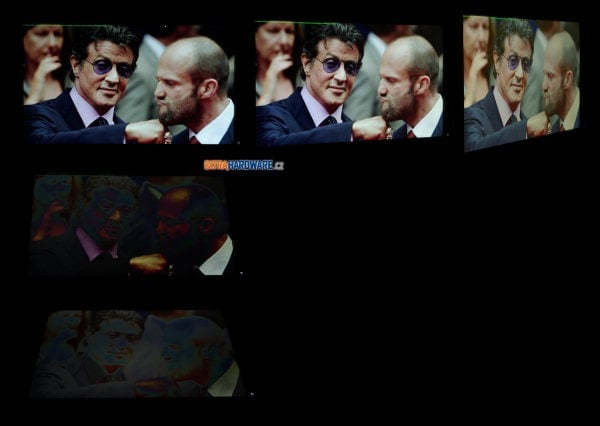
A-MVA (Samsung UE32D5500)
S-PLS (Samsung S24A850DW)
H-IPS (HP ZR2740w)
TN (BenQ XL2420T)
A-MVA (Samsung UE32D5500)
S-PLS (Samsung S24A850DW)
H-IPS (HP ZR2740w)
TN (BenQ XL2420T)
A-MVA (Samsung UE32D5500)
S-PLS (Samsung S24A850DW)
H-IPS (HP ZR2740w)
Abyste nemysleli, že s omezenými pozorovacími úhly XL2420T (TN) maluju čerta na zeď, podívejte se ještě na následující příklad. V něm se snažím dívat na bílou plochu z typického posezu na kancelářské židli zhruba ze vzdálenosti natažené ruky s kolmým pohledem asi někam do výšky horní vodorovné linky.
TN na tom také může být ale o trochu lépe, více v kapitole Pozorovací úhly (+ Magic Angle) v recenzi Samsungu T27B550.
Dodatek: VA off-centre color/contrast shift
Jev zvaný off-centre contrast/color shift u VA najdete demonstrován třeba v už starším testu 17 LCD monitorů (odkaz vede na příslušnou kapitolu, pod nadpisem Další demonstrace off-centre contrast shift u VA najdete popis problematiky) a je vidět i na těchto dvou sadách fotek 24" monitoru s A-MVA (Philips 241P4QPYK). Druhá série je pořízena jen z mírně posunutého úhlu. Matrice VA vinou tohoto není považována za vhodnou pro náročnější úpravu fotografií.
Regulace jasu, spotřeba (příkon), interpolace
Regulace jasu
Žádné frekvence žádné blikání, jen lineární změna střídavého proudu. Acer mě velmi potěšil, protože regulaci jasu v plném rozsahu bez PWM jsem tak úplně nečekal.
100% jas:
25% jas:
Jas bílého bodu je měřen vždy uprostřed monitoru a vždy až po jeho dostatečném zahřátí. Ponechán je jak nativní kontrast, tak výchozí (tovární) režim a barevný profil.
Interpolace
Acer umí zachovat poměr stran, neumí už režim 1:1. V OSD lze interpolovaná rozlišení doostřit a vzhledem k nativnímu rozlišení 1920 × 1080 px vás už možná bude jen kvůli konzolím zajímat interpolace rozlišení 720p.
Spotřeba (příkon)
Pro měření příkonu monitoru využíváme zásuvkový wattmetr FK Technics a běžná krajinná tapeta znamená obrázek číslo 6 ze sady tapet Hamada Darwishe pro Windows Vista.
Verdikt a doporučení
Verdikt a doporučení
Když jsem H226HQL bral na recenzi, tak jsem spíše chtěl vidět, jak si vede 21,5palcová varianta novějších levných IPS od LG.Display (ta je označuje jako AH-IPS). Nakonec mě produkt samotný rychle přesvědčil, že jsem si měl všimnout nejen výrobce panelu, ale i celého monitoru. Acer udělal dvě rozhodnutí, které podle mě monitoru prospěla. Vsadil na lesklý panel a současně zvolil regulaci jasu bez PWM.
Důsledkem volby lesklého panelu samozřejmě některé zákazníky ztratí, je však na vás, co preferujete a hlavně, zda si dokážete zajistit, aby vám do monitoru neproudilo moc světla a vy tak místo tmavých barev neviděli v monitoru sami sebe nebo třeba odraz okna. A zmíněná regulace jasu má snad pro běžné uživatele jen přínosy. Jednoduše se nemusíte bát, že by vás u H226HQL bolela hlava kvůli PWM na nedostatečně nízké frekvenci.
Stejně jako všechny další novější IPS nemá Acer H226HQL problémy s barevnými odchylkami, pokrytím standardního gamutu a ani rychlostí odezvy. A na kombinaci lesklého panelu s poměrně jemným rozlišením (1920 × 1080 px na 21,5 palcích) se opravdu dobře kouká. Vzhledem k prostorové úspornosti bude H226HQL také dobrou náhradou (ve většině případů o dost horšího) notebookového displeje tam, kde se větší monitory prostě nevejdou.
Sháníte-li v současnosti levný monitor s lepší matricí než TN a současně je pro vás lesklý antireflex spíše výhodou než nevýhodou, nedá se Acer H226HQL nedoporučit. Chcete-li matnou obrazovku a nevadí-li vám regulace jasu s PWM, pak jsou tu už zavedené produkty konkurence jako LG či Philips. A monitor s polohovatelným stojanem a USB hubem (NEC EA224WMi) stojí už o dva tisíce více. Navíc si proti němu Acer H226HQL ponechává výjimečnost povrchovou úpravou obrazovky a očím (resp. mozku) šetrnou regulací jasu.

Acer H226HQL
+ správné barevné nastavení (vzhledem k sRGB)
+ matrice IPS (pozorovací úhly)
+ příznivá cena
+ regulace jasu bez PWM
+ vysoký kontrast napříč všemi hladinami jasu
+ minimální jas 40 cd/m2
+ OSD má kontextovou nápovědu a můžete v něm regulovat R, G, B
+ tenký rámeček
+ nízký příkon
+ vstupy DVI, HDMI i D-Sub
+ reproduktory
+ tichý zdroj
+ český manuál v PDF
+ dostatečně rychlá odezva
± rozlišení 1920 × 1080 px na 21,5" úhlopříčce
± lesklá povrchová úprava obrazovky
- možnosti polohování začínají a končí naklápěním
- IPS glow, hlavně trochu z úhlu
- v OSD mohl Acer nabídnout kontrolu nad OverDrive, gamou či teplotou barev
- ovládání zespodu + pro změnu jasu je třeba hlouběji do menu
- pouze kabel D-Sub
- jen dvouletá záruka
- nepodporuje 24 Hz